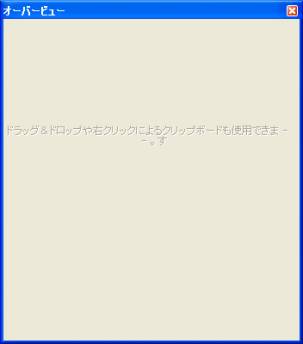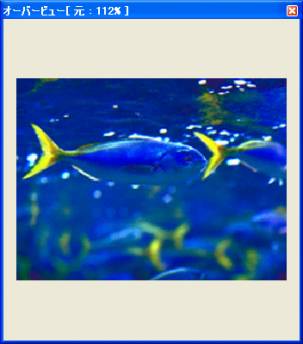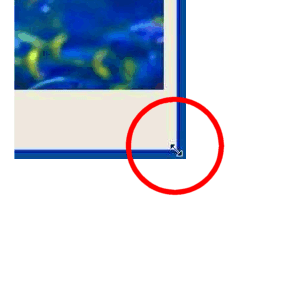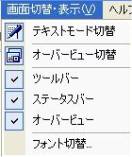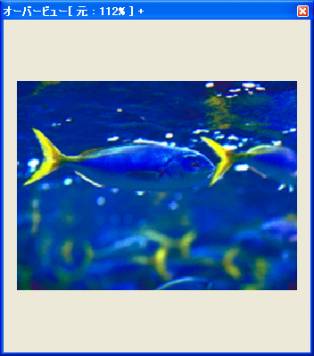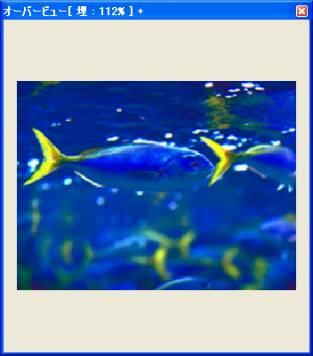PaintPostCard
オーバービューについて
オーバービューの表示形式
オーバービューでは、PaintPostCardの立ち上げ時点では、以下の画面イメージで表示されます。
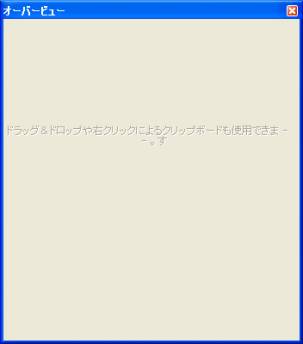
既にある画像ファイルを開く にて画像を開いたときに画像が表示されます。
既にある画像ファイルを開く 詳細は、そのページを参照してください。
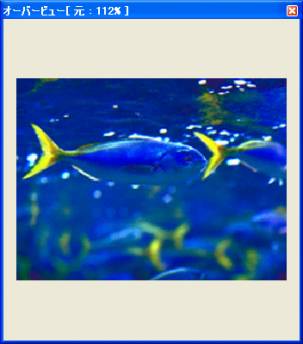
このときのタイトルバーは、以下のように表示されます。
※『 xxx% 』は、画像の倍率表示となります。上記の例では、112%の倍率で現在表示されていることを意味します。
倍率を変更したい場合は、画面のサイズを変更すると自動的に画面にあわせて表示が変わります。
以下の画面の右下にマウスを置き、左クリックを押したまま、画面の大きさを変更します。
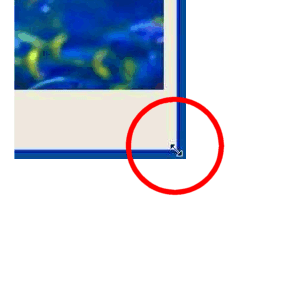
次に、画像に情報を埋め込んだ後は、オーバービューの切り替えを行うことができます。
オーバービューの切り替え は、元画像と埋め込まれた画像のどちらをオーバービューへ表示するかの切り替えになります。
情報の埋め込み方法については、情報を画像へ埋め込む ページを参照してください。
メニュー 或いは ツールバー のオーバービュー切替 をクリックします。
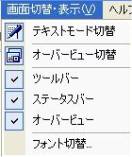
メニュー画面イメージ

ツールバー画面イメージ
オーバービューの切替を行った後は、オーバービューの画面タイトルが異なります。
左画面は、元画像を表示したものです。最後に『+』が表示されていることに注意してください。
この『+』は、埋め込まれた画像があることを意味します。
右画像は、埋め込まれた画像を表示したものです。『元』→『埋』に変わっていることに注意してください。
であることを意味します。
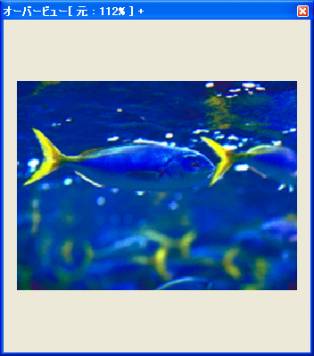
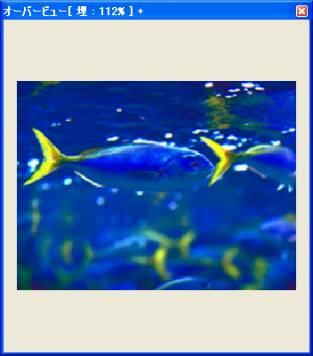
最後に埋め込まれた画像を保存するには、埋め込んだ画像を保存する ページを参照してください。
画像情報を表示するには、オーバービューをダブルクリックします。
ダブルクリックした時、以下の画面が表示されます。
それぞれ、元画像及び変更画像(埋め込み画像)の情報が表示されます。
ここで、横・縦は、それぞれピクセルサイズを意味します。

Copyright(c)2002-2003 Be Graph Incorporated. All rights reserved